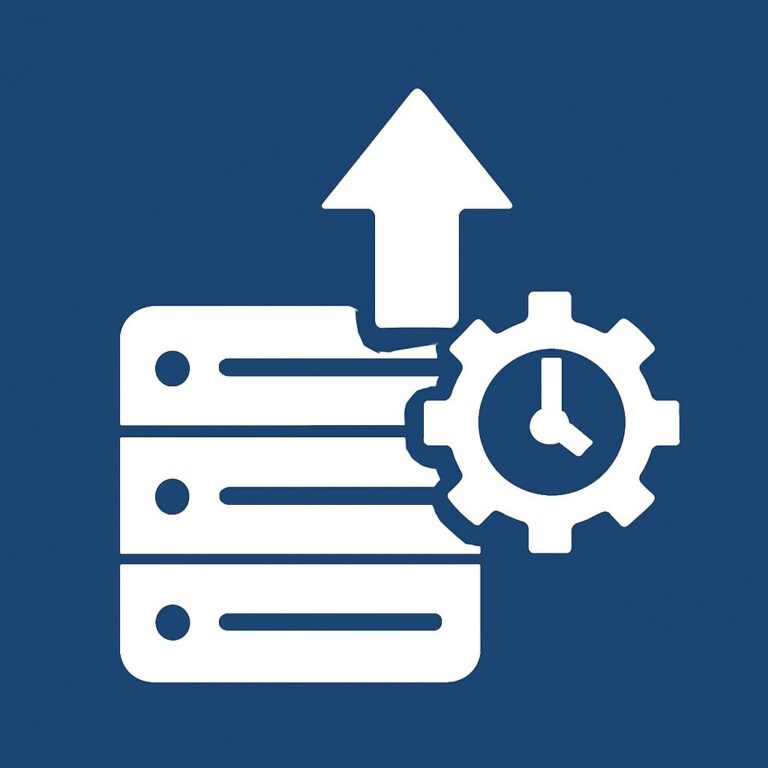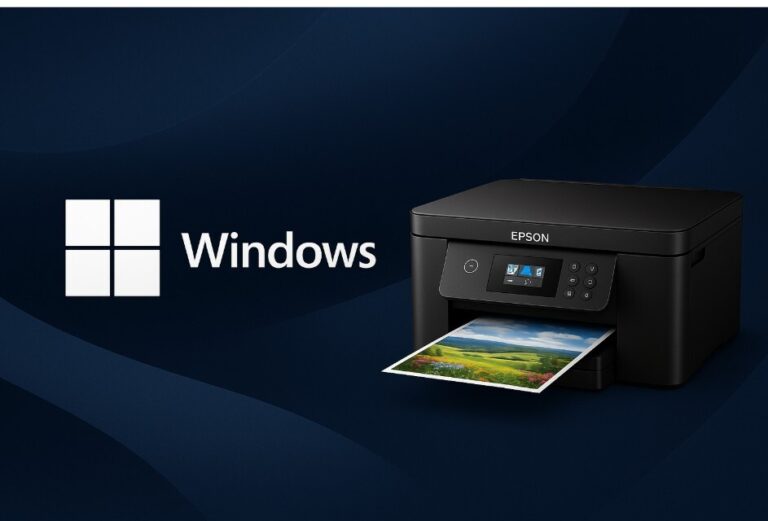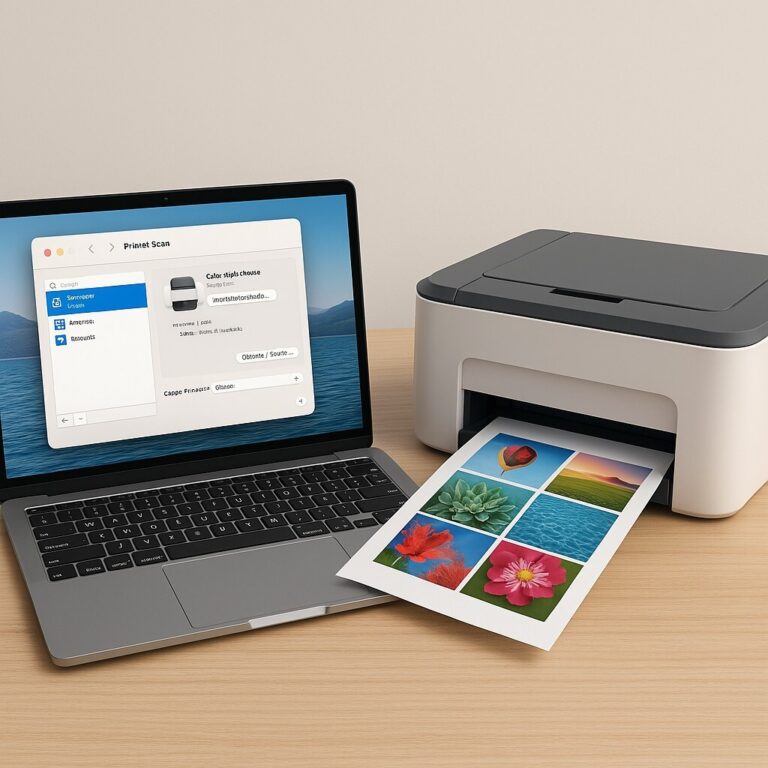그래픽카드 전원 부족 증상 해결 – 전원 연결 상태 점검법
게임 도중 화면이 깜빡이거나 갑자기 시스템이 다운된다면, 많은 사용자가 먼저 그래픽카드 자체의 문제를 의심합니다. 하지만 실제 원인은 전력 공급 부족일 때가 많습니다. 특히 전력 소모가 큰 고사양 그래픽카드를 사용할 경우, 보조 전원 케이블이 느슨하게 연결되어 있거나 파워서플라이(PSU)의 출력이 부족해서 생기는 문제가 자주 발생합니다. 다행히도 몇 가지 기본 점검만으로 이 문제는 사용자가 직접 해결할 수 있습니다.
그래픽카드 전원 부족 증상 해결 – 단계별 점검법
그래픽카드의 전력 문제는 대부분 케이블 연결 상태, 파워서플라이 용량, 전원 품질에서 비롯됩니다. 따라서 점검 순서는 “케이블 확인 → 보조 전원 체크 → PSU 용량 확인 → 품질 안정성 점검 → 오버클럭 해제 → 드라이버·BIOS 확인” 순으로 진행하는 것이 효과적입니다.
① 전원 케이블 연결 상태 점검
가장 먼저 확인해야 할 부분은 그래픽카드와 파워서플라이를 연결하는 보조 전원 케이블입니다. 6핀, 8핀 케이블이 헐겁게 꽂혀 있거나 아예 빠져 있다면, 정상적인 전력 공급이 되지 않아 화면 출력이 끊기거나 부팅조차 되지 않을 수 있습니다. 케이블은 끝까지 단단히 밀어 넣어야 하며, 장시간 사용으로 인해 접촉 불량이 생긴 경우에는 케이블을 교체하는 것도 방법입니다.
② 보조 전원(6핀·8핀) 연결 확인
최신 그래픽카드는 높은 전력 소모량을 충당하기 위해 6핀, 8핀 또는 그 이상의 보조 전원을 요구합니다. 예를 들어 RTX 시리즈와 같은 고성능 모델은 8핀 케이블 두 개 이상을 동시에 연결해야 안정적인 동작이 가능합니다. 보조 전원 중 하나라도 연결되지 않으면 GPU가 충분한 전력을 공급받지 못해 과부하 시 화면이 꺼지거나 게임이 강제 종료될 수 있습니다.
③ 파워서플라이 용량 점검
전력 문제의 핵심은 결국 PSU의 정격 출력입니다. 그래픽카드가 요구하는 전력보다 낮은 파워서플라이를 사용한다면 아무리 케이블을 제대로 연결해도 안정적인 전원 공급이 어렵습니다. 파워서플라이 본체 라벨에 기재된 정격 출력을 확인하고, NVIDIA·AMD 공식 홈페이지에서 권장 용량을 비교하세요. 예를 들어 중상급 그래픽카드는 최소 650W 이상의 파워서플라이를 요구하는 경우가 많습니다.

④ 파워서플라이 품질과 출력 안정성 확인
단순히 와트 수만 충분하다고 안전한 것은 아닙니다. 저가형 파워서플라이는 순간 부하 상황에서 전압이 출렁이며, 그래픽카드가 불안정하게 동작할 수 있습니다. 이럴 땐 80 PLUS 인증을 받은 제품을 사용하는 것이 좋습니다. 출력이 일정하고 안정적이어서 장시간 사용 시에도 그래픽카드와 시스템 전체에 무리를 줄이지 않습니다.
⑤ 오버클럭 해제
그래픽카드를 오버클럭하면 전력 소모량이 급격히 늘어나면서 PSU가 이를 감당하지 못해 전원 부족 증상이 발생할 수 있습니다. 화면이 자주 꺼지거나 블루 스크린이 발생한다면, 우선 오버클럭 설정을 기본값으로 되돌려 전력 소모를 줄이세요. 안정성이 우선인 경우라면 무리한 오버클럭은 피하는 것이 안전합니다.
⑥ 드라이버 및 BIOS 설정 확인
전력 문제는 하드웨어뿐 아니라 소프트웨어 설정에서도 비롯될 수 있습니다. 그래픽카드 드라이버가 오래되면 전력 관리 기능이 정상적으로 동작하지 않을 수 있고, 메인보드 BIOS에서 PCI-E 슬롯 설정이 잘못 잡혀도 전력 인식이 불안정해질 수 있습니다. 최신 드라이버로 업데이트하고, BIOS에서 PCI-E 전원 관리 옵션을 확인하는 것이 필요합니다..
⚡ 전력 부족과 과열의 연관성
그래픽카드 전력 부족 문제는 단순히 전원이 끊기거나 화면이 꺼지는 증상만 일으키는 것이 아닙니다. 충분한 전력을 공급받지 못하면 GPU가 불필요하게 고부하 상태에서 작동하게 되고, 이 과정에서 열이 더 많이 발생합니다. 즉, 전력 부족은 곧바로 발열 문제로 이어져 시스템 안정성에 이중 타격을 주게 됩니다.
예를 들어, 게임 도중 전력 공급이 불안정하면 프레임 드랍과 함께 온도가 빠르게 치솟으며 팬 소음이 심해집니다. 따라서 전력 문제를 해결하는 것은 곧 과열 문제를 예방하는 첫 단계라고 볼 수 있습니다.
멀티 GPU·고사양 환경에서의 전력 점검
최근에는 듀얼 GPU, 고성능 CPU, NVMe SSD, RGB 쿨링 장치 등 다양한 하드웨어를 동시에 사용하는 경우가 많습니다. 이런 환경에서는 그래픽카드 하나만 고려한 전력 계산으로는 부족합니다. 멀티 GPU 구성을 할 경우, 각 그래픽카드의 권장 전력량을 단순히 합산한 뒤 최소 150W 이상의 여유를 두는 것이 안정적입니다.
또한 RGB 쿨러, 수랭 펌프, 대용량 SSD까지 더해지면 순간 전력 피크가 발생할 수 있기 때문에 정격 출력 뿐 아니라 12V 레일 안정성까지 확인해야 합니다. 결국 고사양 시스템일수록 파워서플라이는 단순 보조 장치가 아니라, 시스템 전체의 안정성을 지탱하는 핵심 부품이라는 점을 기억해야 합니다.
🔍 전력 부족 증상으로 나타나는 대표 현상
그래픽카드 전원 공급이 부족할 때는 여러 가지 체감 증상이 동반됩니다. 게임 도중 갑자기 화면이 꺼지거나 프레임이 급격히 떨어지고, 때로는 블루 스크린과 함께 시스템이 다운되기도 합니다. 일부 경우에는 GPU 팬이 정상적으로 돌고 있음에도 모니터 출력이 아예 잡히지 않는 현상이 발생합니다. 이런 증상은 단순 드라이버 오류와 헷갈리기 쉽지만, 반복적으로 발생한다면 전력 문제일 가능성이 높습니다.
💡 라이프 팁
-
그래픽카드와 PSU를 맞출 때는 단순히 “최소 요구 전력”이 아니라, **여유 있는 용량(최소 +100W)**을 확보하는 것이 안정적입니다.
-
케이블 매니지먼트를 정리해두면 발열과 전력 전달 모두 개선됩니다.
-
장시간 고사양 게임을 즐기는 경우에는 정품 인증된 고효율 PSU를 사용하는 것이 장기적으로 더 경제적입니다.
💬 자주 묻는 질문(FAQ)
Q. 그래픽카드 전원 부족하면 어떤 증상이 나타나나요?
→ 화면 깜빡임, 블루스크린, 게임 끊김, 시스템 다운 등이 발생할 수 있어요.Q. 파워서플라이 용량은 어떻게 확인하나요?
→ 파워서플라이 본체 스티커에 정격 출력이 표시되어 있어요. 제조사 홈페이지에서도 모델명을 검색해볼 수 있습니다.Q. 보조전원 케이블이 빠져있으면 어떻게 되나요?
→ 그래픽카드에 전원이 제대로 공급되지 않아 부팅이 안 되거나 화면 출력이 끊길 수 있습니다.
🔚 마무리
그래픽카드 전력 부족은 단순한 오류가 아니라 심각한 시스템 불안정으로 이어질 수 있습니다. 케이블 연결 점검 → 보조 전원 확인 → PSU 용량과 품질 점검 → 오버클럭 해제 → 드라이버·BIOS 확인 → 멀티 GPU 고려 과정을 따라가면 문제를 안전하게 해결할 수 있습니다.
📌 이 글은 ‘그래픽카드 실전 문제 해결 시리즈’ 중 하나입니다.
→ [전체 시리즈 보기]